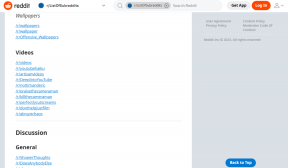Створіть резервну копію налаштувань програми перед оновленням до Windows 10
Різне / / November 29, 2021
Тепер, коли ми всі знаємо майбутню версію Windows, тобто. Windows 10 буде безкоштовною для всіх, це дає нам ще більше підстав для оновлення. Я завжди згадував про це перепрошивка ОС Android це набагато простіше, ніж форматування/оновлення операційної системи Windows. Резервне копіювання фотографій, музики та інших важливих файлів можна легко виконати на обох операційних системах, але Android дає можливість робити резервні копії налаштувань програми для відновлення після оновлення.

Збережені дані додатків на Android після відновлення позбавляють від клопоту переходити до кожного закутка налаштувань, щоб зробити їх такими, якими ви були до перепрограмування.
Ну, лише кілька місяців тому не було доступного програмного забезпечення, яке могло б виконати цей трюк у Windows. Але вже ні. Якраз вчасно для більшості з нас оновити до Windows 10, є інструмент, який може створіть резервну копію налаштувань встановленої програми.
CloneApp для Windows
CloneApp це чудовий інструмент, який може легко створювати резервні копії та відновлювати налаштування деяких популярних програм Windows. Програма є переносною за своєю суттю, тому ви можете розпакувати її в папку під час завантаження – хоча бажано не розпаковувати програму в системному каталозі.

Після завантаження та запуску програми перше, що ви помітите, це те, що інтерфейс нагадує CCleaner.
Створення резервних копій у CloneApp
Під Клон налаштувань, ви знайдете список усіх програм, які підтримує CloneApp. Повний список можна знайти за цим посиланням, але одними з найкорисніших є Google Chrome, Microsoft Office, iTunes, uTorrent. Тепер все, що вам потрібно зробити, це вибрати програми, які ви встановили в системі, і натиснути кнопку Запустіть CloneApp. The Виберіть Встановлено Опція автоматично вибирає програми, які ви встановили в системі, і гарантує, що ви нічого не пропустите.

Програма створює резервну копію всіх файлів і налаштувань реєстру, які є на вашому комп’ютері. Резервна копія містить не встановлені файли, а пов’язані файли, які використовує програма, або будь-які дані профілю, які вона має у вашій системі. Як і у випадку з iTunes, програма створює резервну копію всієї бібліотеки разом із налаштуваннями користувача з реєстру. Резервна копія зберігається в тій самій папці, де ви розпакували програму.
Примітка: Резервне копіювання реєстру виконується швидко, але якщо файли потрібно скопіювати, копіювання всіх пов’язаних файлів може зайняти деякий час. Якщо процес переривається між ними, видаліть усі елементи в папці резервної копії та почніть процес знову.

Щоб відновити налаштування після встановлення всіх програм, натисніть кнопку Відновлення кнопку.
Доданий бонус
Офіційно програма підтримує близько 138 додатків, але в майбутньому можна буде додати додаткові програми за допомогою простих плагінів. Якщо вам відомий шлях резервного копіювання певного додатка, натисніть на спеціальний і створіть резервну копію вручну. Виберіть файли, папки та ключі реєстру та додайте їх у список резервних копій.

Іншою цікавою особливістю програми є можливість створення списку всіх програм, які зараз встановлені у вашій системі. Потім цей список можна використовувати для відстеження кожної потрібної вам програми після оновлення системи. Список можна створити, натиснувши кнопку Windows і натиснувши опцію Експортувати програми у тестовий файл.

Давайте співпрацювати для легкого оновлення до Windows 10
Ninite, DriverMagic, а тепер і CloneApp. Комбінація цих трьох безкоштовних утиліт може дійсно позбавити вас від початкової конфігурації після встановлення нової версії Windows. Зробіть хмарне резервне копіювання даних із цих додатків, і ви будете захищені на довгі роки. Крім того, якщо ви хочете порекомендувати інструмент, який допоможе в міграції Windows 10, залиште коментар. Це допомогло б мені та нашим читачам здійснити плавний перехід.